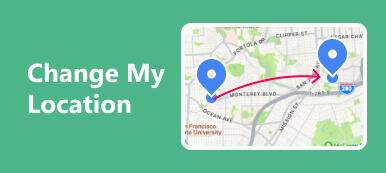Impara i metodi di invio della tua posizione su iPhone iMessage senza sforzo ed esplora l'aspetto creativo della comunicazione condividendo una posizione falsa. Questa guida fornisce istruzioni dettagliate sia per la condivisione della posizione autentica che per quella simulata, aggiungendo un tocco unico alla tua esperienza di messaggistica. Inoltre, scopri il metodo definitivo per modificare la posizione del tuo iPhone per la protezione della privacy. Scopri le domande frequenti su iMessage e ottieni informazioni dettagliate sul monitoraggio degli iPhone dei membri della famiglia. Migliora la tua privacy digitale con un controllo preciso sulle impostazioni di posizione del tuo dispositivo.

- Parte 1. Come invii la tua posizione a iPhone iMessage?
- Parte 2. Passaggi per condividere una posizione iMessage falsa
- Parte 3. Metodo definitivo per modificare la posizione del tuo iPhone
- Parte 4. Domande frequenti su come inviare una posizione falsa su iMessage
Parte 1. Come invii la tua posizione a iPhone iMessage?
Quando invii la tua posizione corrente in iMessage, il processo è semplice e intuitivo su iPhone. Seguendo alcune semplici istruzioni, puoi condividere la tua posizione in tempo reale con amici o familiari durante una conversazione. Questa funzione migliora la comunicazione fornendo un modo rapido ed efficiente per far sapere agli altri dove ti trovi. Scopri come inviare facilmente la tua posizione su iMessage con i seguenti passaggi facili da seguire.
Passo 1 Inizia aprendo una conversazione esistente o nuova su iMessage.
Passo 2 Quindi, fai clic sull'icona + situata a sinistra della barra dei messaggi di input. Apparirà una serie di opzioni; scegliere Dove. Una volta selezionato il menu della posizione, sullo schermo del telefono verrà visualizzata una mappa che mostra la tua posizione attuale. Successivamente, procedi con la selezione Condividi.

Passo 3 Inoltre, prima di condividere la tua posizione attuale, hai la possibilità di specificare la durata durante la quale il destinatario avrà accesso a queste informazioni. Puoi scegliere tra opzioni come indefinitamente, Fino alla fine della giornata, O per un'ora. Una volta effettuata la selezione, tocca il Condividi pulsante. Successivamente, inserisci il messaggio desiderato, ad esempio Sono qui, e tocca l'icona di invio, e tutto è pronto.

Parte 2. Passaggi per condividere una posizione iMessage falsa
In questa guida, scopri come inviare una posizione falsa su iMessage con pochi semplici passaggi. Iniziando configurando le impostazioni del tuo dispositivo, abilitando i servizi di localizzazione e navigando attraverso l'app Contatti o iMessage, scopri il processo di condivisione di una posizione fittizia senza problemi. Segui i passaggi descritti per inviare una posizione iMessage falsa, aggiungendo un elemento creativo alla tua esperienza di comunicazione.
Passo 1 Inizia accedendo alle tue Impostazioni per avviare il processo.
Passo 2 Quindi, trova Privacy nelle impostazioni, quindi seleziona Servizi di localizzazione. Questo è seguito dalla commutazione dell'interruttore per abilitare Servizi di localizzazione, assicurandoti che il tuo dispositivo sia pronto per utilizzare le funzionalità basate sulla posizione.

Passo 3 Successivamente, procedi all'app Contatti o iMessage, poiché entrambe sono adatte per i passaggi successivi. Successivamente, individua il contatto desiderato con cui condividere la tua posizione.
Passo 4 Fare clic sul loro nome e optare per Invia la mia posizione attuale. Immediatamente, le tue coordinate esatte e il timestamp della tua posizione vengono inviati al contatto selezionato, migliorando la comunicazione in tempo reale.

Parte 3. Metodo definitivo per modificare la posizione del tuo iPhone
Scopri il metodo definitivo con cui alterare la posizione del tuo iPhone Cambia posizione per iPhone Apeaksoft, un potente strumento per garantire la tutela della privacy. Esplora le sue funzionalità intuitive e scopri come ti consente di controllare la posizione del tuo dispositivo, salvaguardare i dati personali e aumentare la sicurezza online. Scopri i vantaggi dell'utilizzo di Apeaksoft iPhone Location Changer per migliorare la tua privacy digitale in questa esplorazione completa della privacy della posizione.
Passo 1 Vai al sito Web ufficiale e scarica Apeaksoft iPhone Location Changer sul tuo computer. Una volta terminato il download, apri l'applicazione per personalizzare le impostazioni di posizione del tuo iPhone in modo semplice e preciso.
Passo 2 Quindi, avviare la procedura facendo clic su Inizio pulsante, garantendoti la possibilità di modificare o simulare la posizione del tuo smartphone. Questa funzionalità ti consente di apparire in una posizione geografica diversa.

Passo 3 Continua stabilendo un collegamento tra il tuo dispositivo iOS e il software utilizzando un cavo USB.

Passo 4 Quindi, scegliere Modifica posizione. Ciò fornisce un'esperienza personalizzata e flessibile in base alle tue preferenze ed esigenze.

Passo 5 Nel passaggio finale, personalizza le impostazioni del percorso e della velocità in base alle tue preferenze. Successivamente, fare clic su Inizia a muoverti per iniziare il processo di modifica della posizione del tuo iPhone.

Parte 4. Domande frequenti su come inviare una posizione falsa su iMessage
Posso inviare la mia posizione tramite iMessage?
In effetti, inviare la tua posizione tramite iMessage è semplice. In una conversazione, tocca l'icona i, scegli Invia la mia posizione attuale o Condividi la mia posizione e scegli la durata desiderata. Il destinatario riceverà quindi una mappa che individua la tua posizione attuale, facilitando una comunicazione facile e precisa tramite iMessage.
Posso monitorare l'iPhone di un membro della famiglia?
Con il loro consenso, utilizza l'app Dov'è sui dispositivi iOS per condividere posizioni e monitorare l'iPhone di un membro della famiglia. Conferma che abbiano abilitato la condivisione della posizione e che ti abbiano designato come contatto fidato per un monitoraggio continuo e sicuro. Rispetta i limiti della privacy ottenendo l'autorizzazione esplicita prima di utilizzare le funzionalità di condivisione della posizione.
Possiamo usare iMessage su un PC?
iMessage è progettato esclusivamente per i dispositivi Apple e non dispone del supporto ufficiale per i PC Windows. Tuttavia, gli utenti possono esplorare metodi alternativi o app di terze parti per accedere a iMessage su un PC, sebbene queste opzioni presentino limitazioni e potenziali problemi di sicurezza. Prestare attenzione quando si opta per soluzioni non ufficiali per la messaggistica multipiattaforma.
Come recuperare i messaggi cancellati su iMessage?
A recuperare iMessage, tocca Impostazioni, scegli Messaggi, quindi Conserva messaggi e seleziona la durata desiderata. Se i messaggi vengono eliminati, ripristinali dal backup di iCloud o iTunes. In alternativa, utilizza strumenti di terze parti per opzioni di ripristino più avanzate. Garantisci sempre la sicurezza dei dati durante il tentativo di ripristinare il contenuto di iMessage.
Perché i miei iMessage diventano improvvisamente verdi?
Quando i tuoi iMessage diventano verdi, indica che la chat viene inviata come SMS o MMS standard anziché come iMessage. Ciò può verificarsi quando il destinatario non dispone di un dispositivo Apple, iMessage è disabilitato o si verificano problemi di rete. Controlla il dispositivo e la connessione del destinatario per capire perché i miei iMessage sono verdi.
Conclusione
In conclusione, padroneggiare l'arte della comunicazione su iMessage implica l'apprendimento come inviare la tua posizione effettiva e scoprire il lato giocoso della messaggistica condividendo una falsa posizione attuale su iMessage. Che si tratti di migliorare la privacy con Apeaksoft iPhone Location Changer o di esplorare le domande frequenti su iMessage, questa guida ti fornisce una conoscenza versatile. Ora, armato della possibilità di inviare una posizione corrente falsa su iMessage, puoi navigare nel regno digitale con creatività e precisione, aggiungendo un tocco personalizzato alla tua esperienza di messaggistica.